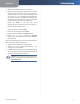Owner's Manual
Anhang A
Fehlerbehebung
13
Wireless-G-Druckserver
Öffnen Sie den Web-Browser Ihres Computers.5.
Geben Sie in das Feld 6. Address (Adresse) die IP-Adresse
des Druckservers ein. (Wenn Sie die IP-Adresse nicht
kennen, klicken Sie mit der rechten Maustaste auf
das Symbol für das Druckserver-Dienstprogramm,
und klicken Sie dann auf Info. Die IP-Adresse des
Druckservers wird im Fenster Print Server Information
(Informationen zum Druckserver) angezeigt.)
Geben Sie 7. admin in das Feld User Name
(Benutzername) ein. Geben Sie dann das Passwort in
das Feld Password (Passwort) ein.
Klicken Sie auf die Schaltfläche OK.
Klicken Sie auf die Registerkarte 8. Status.
Klicken Sie auf die Registerkarte 9. Device (Gerät).
Klicken Sie auf die Schaltfläche 10. Upgrade
(Aktualisieren), und befolgen Sie die Anweisungen auf
dem Bildschirm.
Wenn Sie die Aktualisierung der Firmware abgeschlossen
haben, folgen Sie diesen Anweisungen:
Trennen Sie das Netzkabel vom Druckserver.1.
Trennen Sie das Ethernet-Netzwerkkabel vom 2.
Druckserver und vom Router.
Schließen Sie den Druckserver an die Stromversorgung 3.
an. Der Druckserver sollte automatisch eine Verbindung
mit dem Wireless-Netzwerk herstellen.
WEB: Wenn Ihre Fragen hier nicht beantwortet
wurden, besuchen Sie die Linksys Website unter
www.linksys.com.